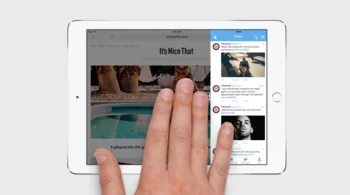Carina Novarese
Tool box
Sin miedo al iOS 9: unas cuantas razones para actualizarlo
Parece una más de las innumerables versiones de su sistema operativo que ha lanzando Apple, pero este iOS incluye varias funciones que simplifican la vida.
A primera vista no implica un gran cambio en la forma de operar un iPhone, iPad o iPod. Con esta versión su celular o tableta se ve igual y se maneja casi igual, pero detrás de la misma apariencia se esconden pequeños detalles, trucos y mejoras que alegran la experiencia del usuario.
Algunas de estas nuevas funciones fueron ampliamente publicitadas por la empresa o directamente se hacen evidentes en el uso diario de su celular o tableta. Otras requieren un poco mas de curiosidad. La lista es larga...pero no sea protestón; es fácil saltear lo que no le interesa.
Batería. Apple asegura que basta con instalar esta actualización para que su dispositivo se mantenga prendido al menos una hora más. Esto se logra con pequeños ajustes en el funcionamiento de todo el sistema; por ejemplo, si su celular está boca abajo la pantalla ya no se enciende cuando se reciben notificaciones de cualquier tipo, desde un mail a un whatsapp.
Pero la verdadera novedad de esta versión es el modo Bajo Consumo, algo que los celulares con Android ya tenían. Actívelo en Ajustes, Batería; además cuando la energía baja al 20% el sistema le recordará que es una buena opción habilitarlo.
No es una función que por arte de magia ahorre batería; para lograrlo deja de chequear mail constantemente, no permite que se actualicen las apps, desaparecen todo lo que sea animaciones que consumen batería, entre otras cosas. Cuando el usuario elige este modo el ícono de la batería se ve en amarillo, para identificarlo.
Si se usa este modo la batería puede llegar a durar tres horas extras.
Interfaz y apps. Las aplicaciones ya no se cierran como antes. Una vez que se presiona dos veces el botón de inicio aparece un mosaico de fichas ubicadas una al lado de la otra y sobreencimadas, a través del cual se puede cambiar de app o cerrarla (para eso deslizar hacia arriba). No es un gran cambio de operativa pero resulta más cómodo.
Volver a... Una función tan básica y útil que asombra que Apple no la haya implementado antes; es la que permite regresar a la app original desde la que se abrió un sitio web o contenido. Si usted está leyendo un mail y cliquea en un link se abrirá Safari (pero arriba a la derecha verá el mensaje (pequeñito) "Volver al mail", con lo cual ahorra tiempo ya que no tiene que cambiar de app. Lo mismo si abre un sitio web desde Twitter.
Contraseñas almacenadas. Si quiere ver todas las contraseñas que "memorizó" Safari, hay que ir a Ajustes, Safari, Contraseñas. Deberá usar su clave numérica o huella para acceder a esta información.
Notificaciones. Hasta ahora las notificaciones, que se pueden ver en conjunto arrastrando el dedo desde la parte superior de la pantalla hacia abajo, se ordenaban cronológicamente con las más recientes en la parte superior. Con esta actualización se puede elegir el orden según interés. Para eso ir a Ajustes-Notificaciones, elegir Manual y arrastrar cada una al lugar deseado. La función es útil para que, en vez de ver los Me Gusta de Instagram en primer lugar, aparezcan las citas del calendario de hoy, por ejemplo.
Notas remasterizadas. La aplicación Notas pasó de ser el Patito Feo del iOS a convertirse en una de sus pequeñas estrellas, gracias a la serie de funciones que se le han agregado en las sucesivas actualizaciones. Con iOS9 permite dibujar con un lápiz o pincel de grosor y color a elección. También agregar fotos, mapas y hasta crear una lista de "cosas por hacer". Con estos upgrades compite seriamente con las miles de apps que ofrecen cada una de estas funciones por separado.
Además, ahora Notas también aparece en el menú de Compartir de otras apps, de manera que se puede guardar un link o foto directamente en una nota.
También incluye alguna exquisiteces, propias de un editor de textos más avanzado, como diferentes estilos y tipos de letras.
Pantalla de búsqueda. Este es un cambio super útil. Para habilitar la nueva y más "inteligente" función de búsqueda en todo su potencial hay que deslizar la primera pantalla hacia la derecha (o hacia abajo como antes). Así se abre un cuadro de búsqueda pero también aparecen los últimos contactos a los que llamó y las apps que usó (el sistema aprende de sus costumbres).
En algunos países también se suman íconos que le sugerirán los lugares cercanos de comida, entretenimiento y otras categorías.
Desde la barra se pueden buscar contenidos que están en el teléfono como antes (un contacto, mail o app, por ejemplo), pero también en Internet, de manera que esta búsqueda funciona como la barra de un navegador para investigar sobre resultados deportivos, clima, valuaciones de la bolsa y hasta hacer cálculos matemáticos o convertir moneda. Todo sin entrar a Safari.
Modo lectura. La funcionalidad ya existía pero ahora mejora, porque además de limpiar toda la página para leer sin distracciones permite elegir el tipo de letra así como el color de contexto (a mí me gusta el beige claro).
Sugerencias en el mail. Cuando comienza a escribir un mail el sistema le sugerirá otros destinatarios según su historial. Es decir, si siempre le manda ciertos mails a un grupo de trabajo, luego de escribir el primer nombre el sistema le mostrará otros a los que antes les envió mensajes similares.
Identificado de llamadas. Hasta ahora iOS buscaba entre sus contactos para identificar quién lo llamaba, pero ahora también busca entre sus mails y si encuentra una coincidencia en el número de teléfono le dirá de quién es, incluso si no lo guardó como contacto previamente.
Más mejoras en el mail. Ahora también se puede adjuntar directamente un PDF o un gráfico, entre otros archivos. Para eso presione hasta que aparezca la barra negra que le da opciones, hasta llegar a "Añadir archivo adjunto". Al presionar sobre esta opción aparecen sugerencias de apps que permiten manejar archivos (Pages, por ejemplo).
Si recibe un mail con un adjunto, al presionar sobre él se le abrirá una gama de opciones para guardarlo en iCloud, Notes o Dropbox (según los servicios que use); también se puede elegir "Vista rápida" para leerlo.
Fotos y documentos editados dentro de un mail. Si adjunta una foto o en el mail, puede editarla allí mismo presionando sobre la imagen y eligiendo la opción "Marcación". Esto abre un cuadro que permite agregar texto (de diferentes colores), zooms en los lugares que elija e incluso una firma.
-Edición de mails. Se terminó la incomodidad de tener que marcar uno por uno cada mail que se desea borrar o mover de carpeta. Ahora aparecen tres funciones nuevas abajo: Marcar todo, Trasladar todo o Eliminar todo. Y son muy bienvenidas.
Siri más inteligente. Con esta actualización se le pueden pedir comandos más complicados al asistente virtual de Apple. Por ejemplo "Mostrar fotos de Colonia de junio" o "Mostrar videos del cumpleaños de María". Algo muy bueno es que permite generar recordatorios; cuando está en un sitio web le puede ordenar "Recordarme esto cuando llegue a casa", de manera que al llegar a su casa aparecerá el mensaje con el link para leer.
(Truco tonto si los hay, pero ¡a qué lo prueba! Si su celular está encufado puede activar Siri sin tener que presionar el botón de inicio. Solo debe decir Oye Siri, si antes activó la función en Ajustes-Siri-Oye Siri)
Auriculares. Cuando los conecta, el sistema le sugerirá cuál fue la última app de música que usó o el último podcast que estaba escuchando, para que se enganche directamente. Incluso podrá sugerirle que música suele escuchar en el auto, o cuando sale a correr, basándose en las coordinadas de GPS.
Micrófono. El dictado por micrófono (que no es lo mismo que hablarle a Siri), funciona cada vez mejor. Pruébelo para dictar un mail o texto largo y verá que erra en muy pocas palabras. Si utiliza los comandos "punto" o "coma", el sistema pondrá estos signos de puntuación.
Para usarlo presione una vez en el pequeño micrófono que se ubica a la izquierda abajo en el teclado. Le aseguro que se pude ahorrar un buen rato de escritura de mails con unos pocos segundos de dictado (la claridad de pensamiento para construir verbalmente oraciones coherentes ya no es una función que incluya el iOS 9).
Zoom en los videos. Parece de cajón, pero antes no se podían hacer zoom cuando se estaba filmando un video. Si bien no es aconsejable abusar de esta función (porque el zoom siempre degrada la calidad de la imagen) en algunos casos vale la pena contar con ella.
Seleccionar y borrar fotos. Elegirlas una por una resultaba algo pesado, pero ahora -luego de elegir la primera imagen- se puede arrastrar el dedo para seleccionar más y luego decidir si las trasladara a un álbum o directamente las borrarla o las manda por mail.
Mejoras solo para el iPad. Varias de las nuevas funciones del iOS 9 benefician solamente a los iPads. La más publicitada de ellas -y muy esperada, porque Android lo permite desde hace tiempo- es la multitarea. Esto permite abrir dos ventanas al mismo tiempo y su utilidad es indudable. Si está en el navegador y copia un pasaje de un texto podrá abrir la app de notas de su preferencia para copiar allí esa frase. Haga las combinaciones de apps que quiera y encontrará cada vez más funciones útiles.
También en el teclado del iPad se incluyen varias mejoras; ahora incluye íconos de Cortar, Copiar, Pegar y de formato básico. Las apps también pueden agregar íconos en esta parte del teclado y allí es donde Word para iPad incluyó el querido Ctrl+Z (o más bien su equivalente), una especia de flecha que permite deshacer el último cambio.
Pique novedoso: si cuando está sobre el teclado utiliza dos dedos para desplazarse sobre él, todo se transforma en un gran trackpad (algo así como el mouse que viene incorporado en las notebooks). Bastante más sencillo que andar peleando con el touch.
**Para los que aún temen realizar esta actualización, en parte con razón porque experiencias anteriores fueron al menos trabajosas ya que el sistema obligaba a tener un buen espacio libre de almacenamiento para instalarse, esto también ha mejorado. Por primera vez no tuve que borrar más que unas pocos fotos para poder instalar el iOS9, mientras que antes había que eliminar de todo para llegar al espacio necesario. El iOS 9 solo le pedirá 1.3GB libres, contra los 4.6 GB de antes, una diferencia nada despreciable sobre todo para los dispositivos de menor capacidad.
Pasar todo a iOS. Con esta nueva versión Apple también emula a su competidor Android, al crear una aplicación que permite pasar toda la información contenida en un dispositivo Android a uno iOS, en pocos pasos y sin complicaciones. Se llama Move to iOS. La información se transfiere de forma inalámbrica y automáticamente. La transferencia incluye TODO: desde contactos y citas agendas en el calendario a mensajes de texto, fotos y hasta los favoritos del navegador, así como música y libros.